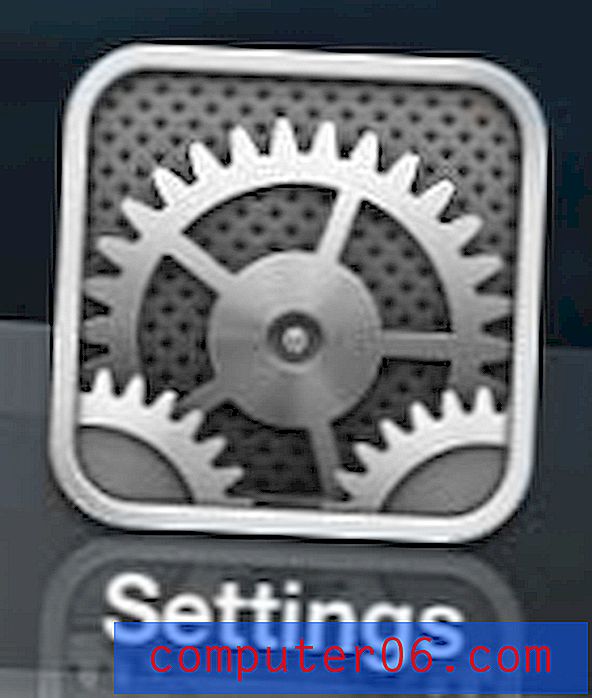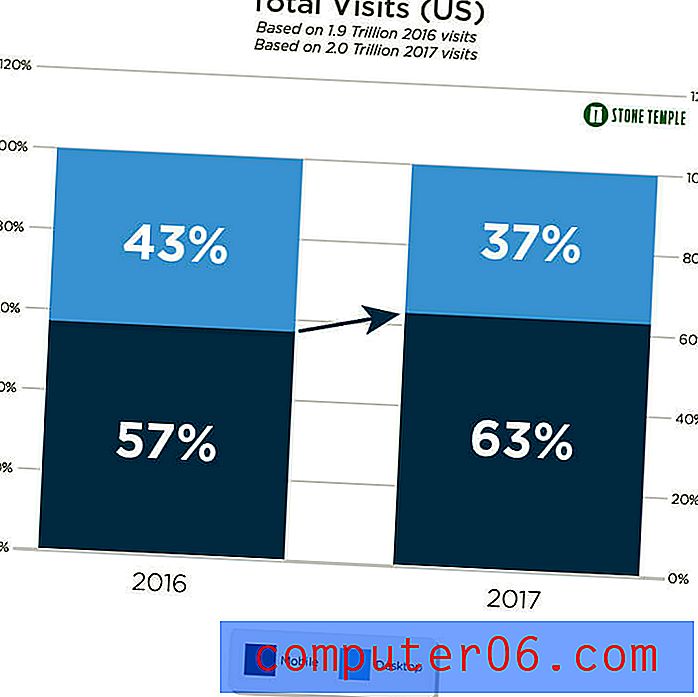Jak dodać nową osobę do wiadomości grupowej w iOS 11
Wiadomości grupowe to świetny sposób na komunikowanie się z wieloma osobami jednocześnie. Niezależnie od tego, czy jest to grupa przyjaciół dyskutujących o programie telewizyjnym, czy zespół współpracowników z pracy, możliwość interakcji wielu osób w jednym wątku wiadomości, który można przeglądać i dodawać na iPhonie, jest bardzo wygodna.
Niezależnie od tego, czy masz już wiadomość grupową i po prostu musisz dodać kontakt do grupy na iPhonie, czy tworzysz nową wiadomość grupową i chcesz dodać osoby, proces jest bardzo podobny. Nasz samouczek poniżej pokazuje, jak dodać nową osobę do wiadomości grupowej w iOS 11
Podsumowanie - jak dodać kogoś do tekstu grupowego na iPhonie w iOS 11
- Otwórz aplikację Wiadomości .
- Wybierz grupową wiadomość tekstową, do której chcesz kogoś dodać.
- Naciśnij przycisk i w prawym górnym rogu ekranu.
- Dotknij przycisku Dodaj kontakt .
- Wprowadź numer telefonu lub nazwisko osoby, którą chcesz dodać.
- Naciśnij przycisk Gotowe .
Powyższa lista zawiera krótkie podsumowanie sposobu wykonania tej czynności, ale możesz kontynuować poniżej, aby zobaczyć zdjęcia każdego kroku, a także dodatkowe elementy, które możesz napotkać w związku z dodawaniem dodatkowych członków do grupowania wiadomości tekstowych.
Jak dodać osobę do wiadomości grupowej na iPhonie?
Kroki opisane w tym artykule zostały wykonane na telefonie iPhone 7 Plus w systemie iOS 11.4.1. Wykonując czynności opisane w tym przewodniku, dodasz nową osobę do wiadomości tekstowej. Oznacza to, że wszelkie nowe wiadomości w rozmowie będą również zawierać ten nowy kontakt.
Krok 1: Otwórz aplikację Wiadomości .

Krok 2: Wybierz rozmowę grupową, do której chcesz dodać członka.
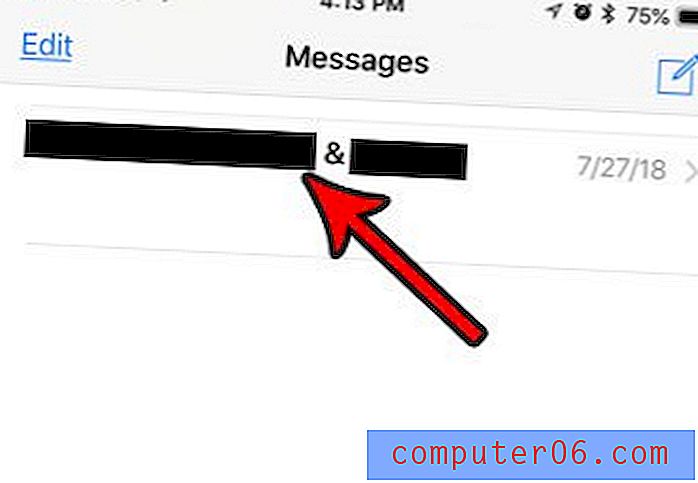
Krok 3: Dotknij przycisku i w prawym górnym rogu ekranu.
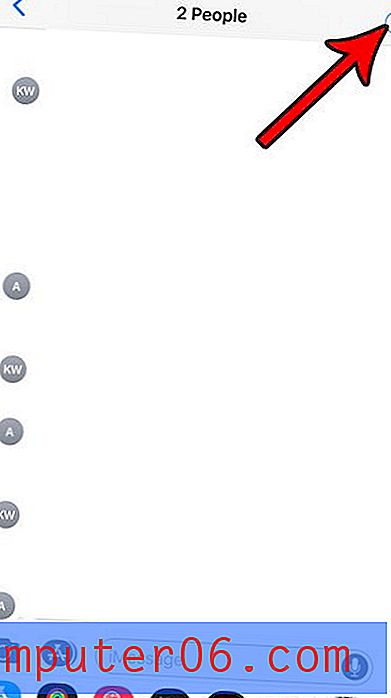
Krok 4: Naciśnij przycisk Dodaj kontakt .
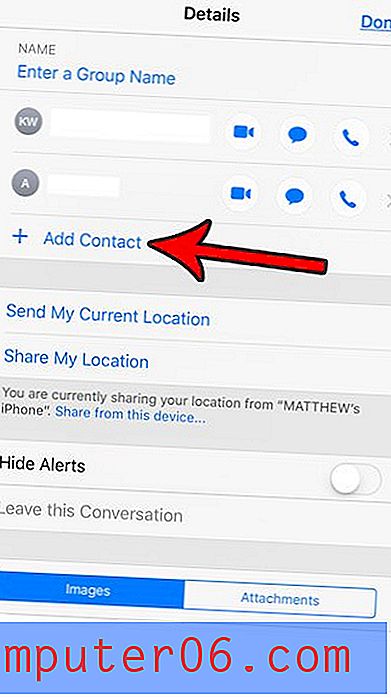
Krok 5: Wpisz nazwę kontaktu lub numer telefonu w polu Dodaj, a następnie dotknij przycisku Gotowe . Pamiętaj, że w tym momencie możesz dodać więcej niż jeden kontakt na raz.
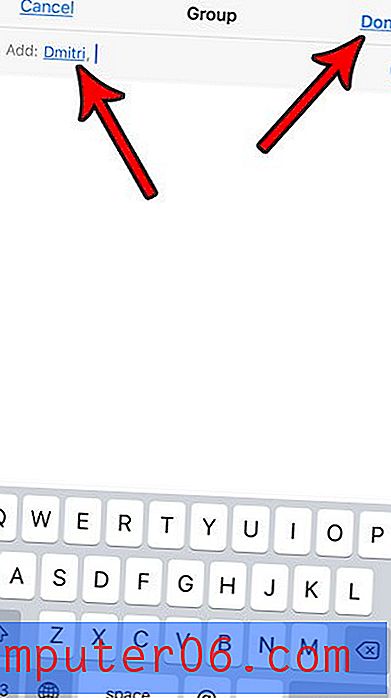
Jak dodać kogoś do nowej wiadomości grupowej na iPhonie
Gdy tworzysz nową konwersację wiadomości, którą od początku chciałbyś przekształcić w wiadomość grupową, proces dodawania wielu członków jest nieco inny.
Krok 1: Otwórz aplikację Wiadomości .
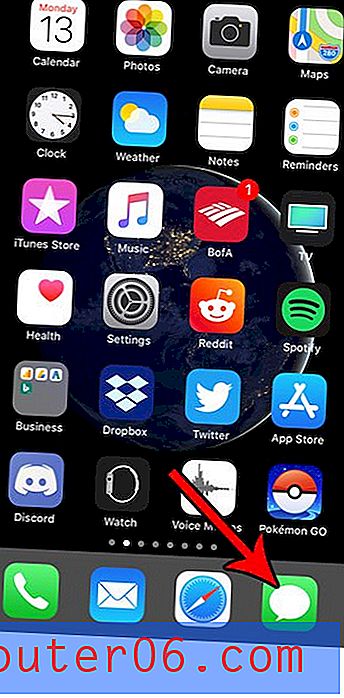
Krok 2: Dotknij przycisku Nowy w prawym górnym rogu ekranu.
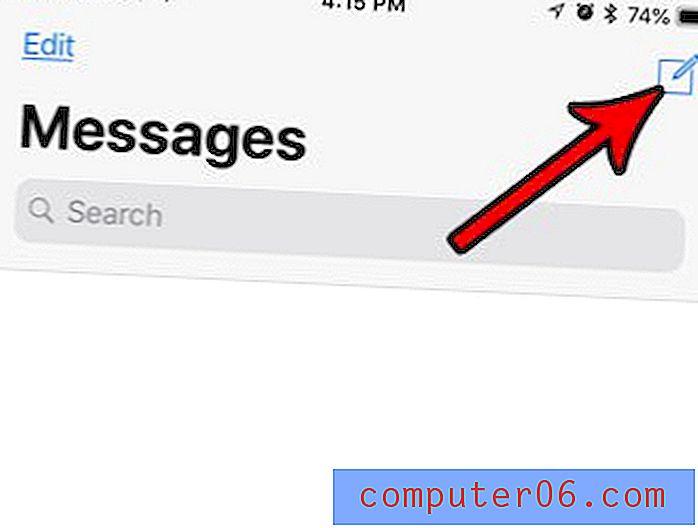
Krok 3: Dodaj pierwszy kontakt do pola Do, a następnie dodaj kolejny kontakt, a następnie inny, aż wszyscy członkowie grupy zostaną uwzględnieni. Pomiędzy każdym kontaktem lub numerem telefonu będącym częścią wiadomości pojawi się przecinek.
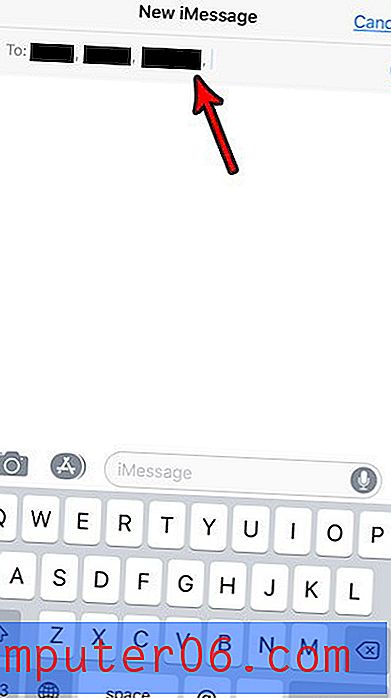
Krok 4: Wpisz wiadomość w polu wiadomości, a następnie dotknij przycisku Wyślij .
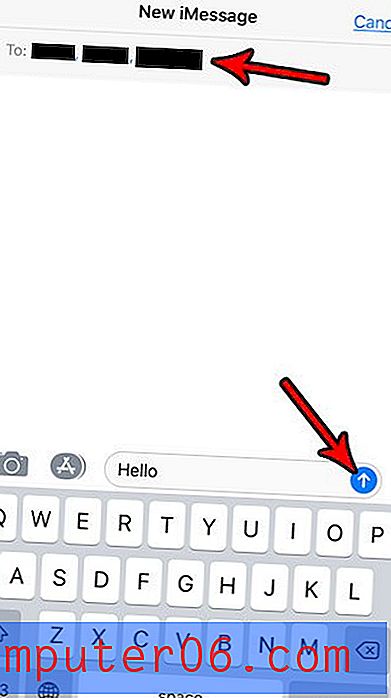
Jak wyciszyć rozmowę grupową na telefonie iPhone w systemie iOS 11
Wiadomości grupowe są zabawne, ale mogą być bardzo aktywne. Może to prowadzić do ciągłego ostrzegania podczas rozmowy, co może rozpraszać uwagę. Na szczęście można wyciszyć rozmowę, co spowoduje ukrycie tych alertów.
Krok 1: Otwórz aplikację Wiadomości .
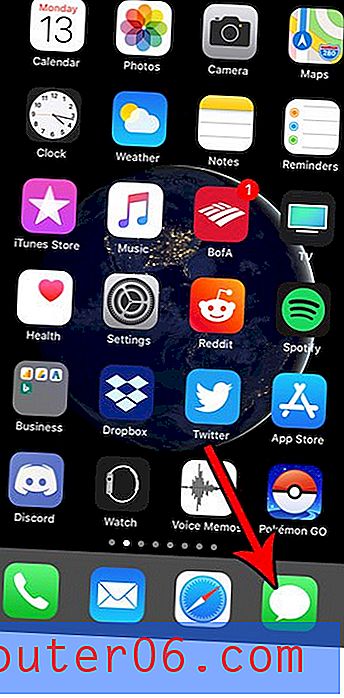
Krok 2: Przesuń palcem w lewo po rozmowie grupowej, dla której chcesz ukryć alerty.
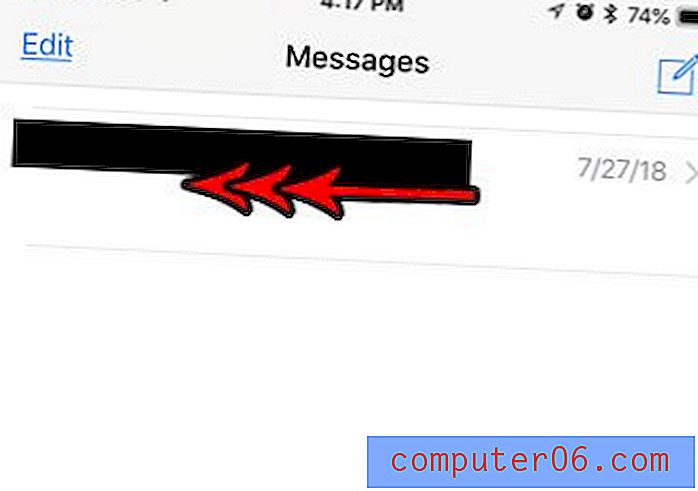
Krok 3: Naciśnij przycisk Ukryj alerty .
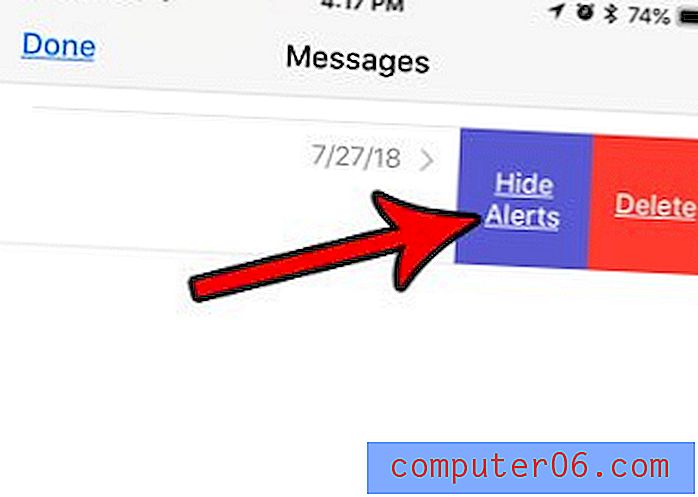
Jak odkryć alerty w wiadomościach grupowych na iPhonie
Jeśli wykonałeś czynności opisane w poprzedniej sekcji, aby ukryć alerty, możesz nie zauważyć, że rozmowa nie została przeprowadzona zbyt często. Na szczęście możesz także wyłączyć wyciszenie rozmowy.
Krok 1: Otwórz aplikację Wiadomości .
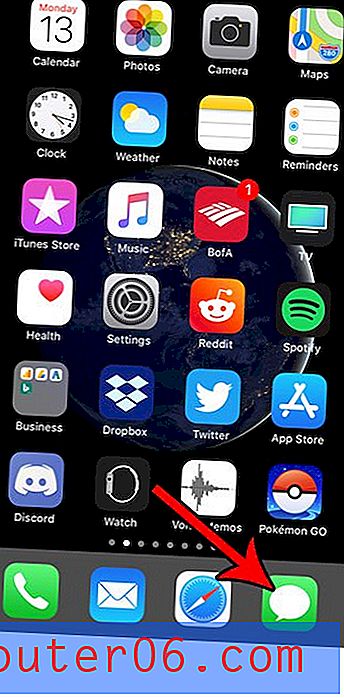
Krok 2: Przesuń wyciszoną rozmowę w lewo. Po lewej stronie będzie ikona półksiężyca.
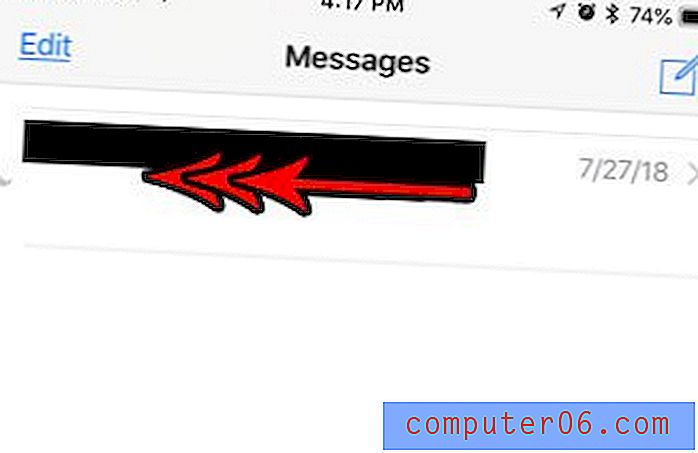
Krok 3: Wybierz opcję Pokaż alerty .
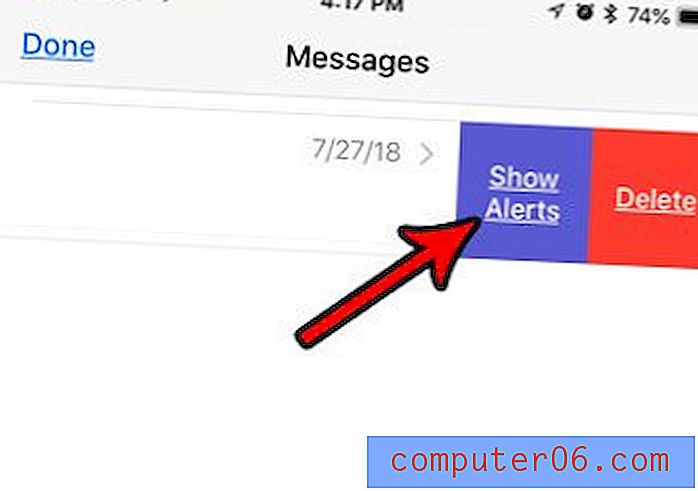
Jak zablokować kontakt w wiadomości grupowej na iPhonie
Możliwość blokowania kontaktów jest niezwykle przydatna, a iOS umieścił ją w wielu różnych lokalizacjach na całym urządzeniu. Jedną z tych lokalizacji jest menu kontaktu dostępne w rozmowie grupowej. Poniższe kroki pozwolą Ci zablokować kontakt, poruszając się po wiadomości grupowej.
Krok 1: Otwórz aplikację Wiadomości .
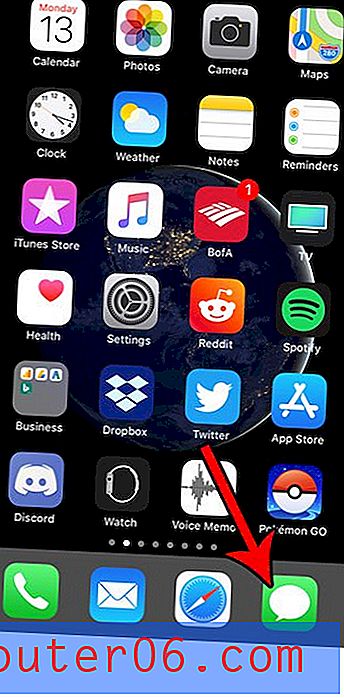
Krok 2: Wybierz wiadomość grupową zawierającą kontakt, który chcesz zablokować.
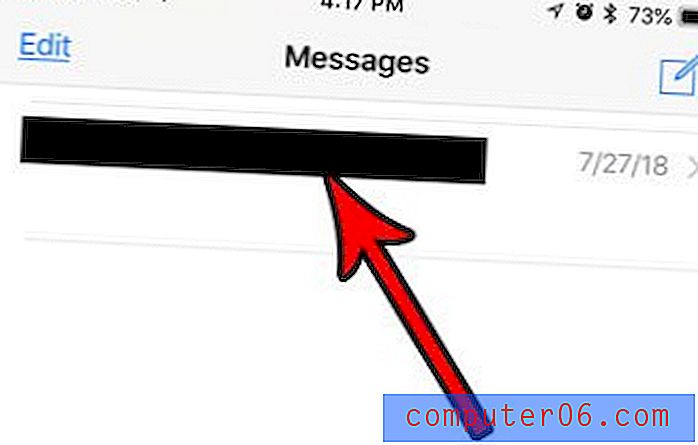
Krok 3: Dotknij przycisku i w prawym górnym rogu ekranu.
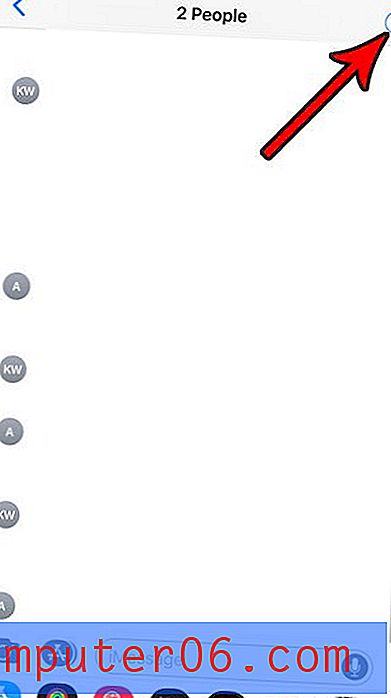
Krok 4: Dotknij przycisku strzałki po prawej stronie kontaktu, aby go zablokować.

Krok 5: Przewiń w dół i wybierz opcję Blokuj tego rozmówcę .
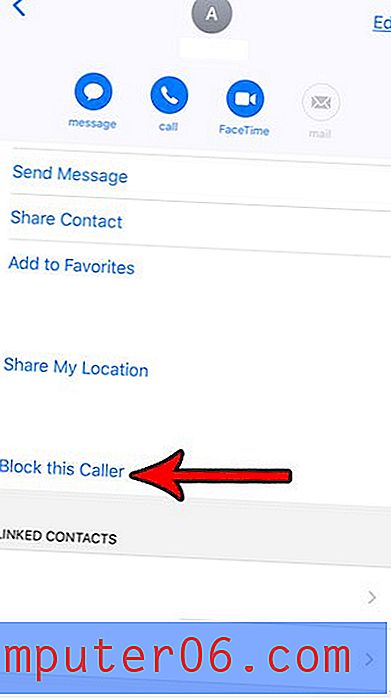
Dodatkowe uwagi
- Osoba, którą dodasz do rozmowy, zobaczy rozmowę tylko od momentu, w którym została dodana. Nie zobaczą starej rozmowy.
- Jeśli kontakt zostanie dodany do rozmowy i nie jest zapisanym kontaktem dla innych członków wiadomości grupowej, pozostali członkowie zobaczą tylko numer telefonu kontaktu.
- Jeśli dodasz osobę do wiadomości grupowej, która ma telefon z Androidem lub nie używa iMessage, wówczas bąbelki wiadomości staną się zielone zamiast niebieskich.
- Jeśli zablokujesz kogoś w rozmowie grupowej, ta osoba również zostanie zablokowana w innych rozmowach SMS i nie będzie mogła do ciebie dzwonić ani wykonywać połączeń FaceTime.
- Możesz dodawać nowe kontakty do wiadomości grupowej tylko wtedy, gdy wiadomość grupowa to iMessage.
Chociaż kroki w tym artykule skupiają się na dodawaniu nowych członków do grupowania wiadomości w iOS 11, proces ten jest bardzo podobny w przypadku innych wersji iOS.
Czy w aplikacji Wiadomości jest za dużo rozmów i nawigacja staje się trudna? Dowiedz się, jak usunąć rozmowy tekstowe i wyczyścić stare rozmowy.